昔からWindowsに慣れている人も今となってはWindows10の新しい設定画面に慣れているはずでしょうが、いまだまだ従来のコントロールパネルを利用されている人も多いかと思います。
Windows10になってHDDからSSDに切り替えた人も多いでしょう。ただ、単価的にやむを得ないのですが昔と同じような金額でPCを買おうとするとディスクサイズが小さくなっていつの間にかCドライブがパンパンなんてことも。
不要なファイルを削除するにもあらかた消し終わって、他にないかと探したときに見つかるのが一時ファイル。
私も同士でして、Windows Updateなどで蓄積される一時ファイルが40Gを超えるほど肥大化しておりまして、従来の方法で一時ファイルを消そうとしても削除されず、Windows10の新しい(新しくはない)設定画面からだとすぐに削除できましたのでご紹介いたします。
今までの一時ファイルの消し方

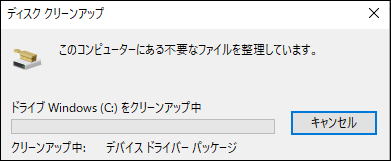
従来だとCドライブを右クリックして「ディスクのクリーンアップ」を選択し、削除するファイルを選択して「OK」を押すと一時ファイルを削除することができました。
が、40Gを超えていたのが原因かわかりませんが、何度やっても削除されませんでした。
Windows10の設定画面から削除
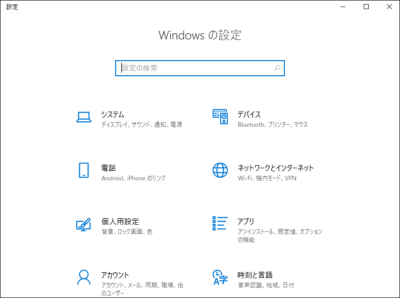
Windows10の新しい設定画面からストレージの状態を確認することができます。
画面左下のWindowsマークをクリックし歯車マークの設定ボタンを選択します。
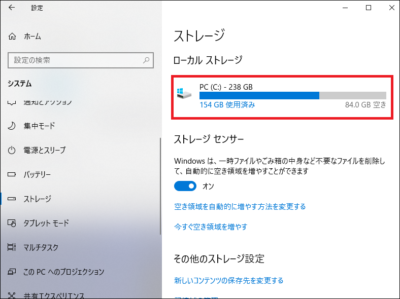
画面左上の「システム」を選択し、左側の選択項目から「ストレージ」を選び右側にストレージの種類が表示されますので今回の場合だとCドライブを選択します。
(一時ファイルを削除してから画像をキャプチャしたのでだいぶスッキリした状態です。)
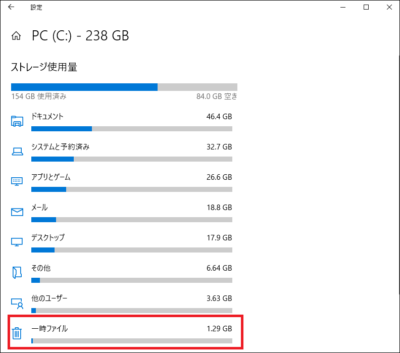
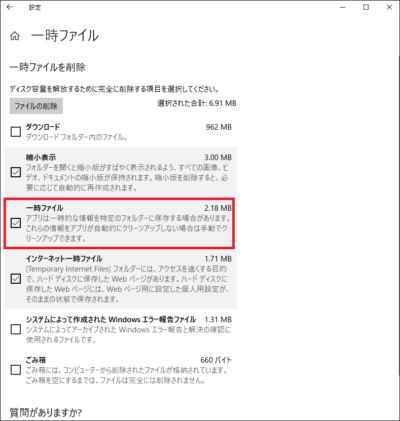
ストレージ使用量の明細が表示されますので「一時ファイル」を選択すると一覧が出ますのでその中から「一時ファイル」にチェックを入れて「ファイルの削除」をクリックすると完全に削除されました。
まとめ
色んなものをインストールしすぎたのか、気づけばこんなにも一時ファイルが肥大化していまして、この方法で削除できてだいぶスッキリしました。
余談ではありますが、マイクロソフトもなんだかんだで優しくて、新しい画面を敬遠してコントロールパネルなど昔のWindows7テイストの使い方ができるわけですが、ずっと甘えていると時代に乗り遅れてしまいます。
大げさではありますが、新しいバージョンのOSが出たらおとなしく乗り換えて、新しく提案されている操作方法で覚え直すのが一番な気がしてきているこの頃です。素直さを大事にしていきたい。

コメント